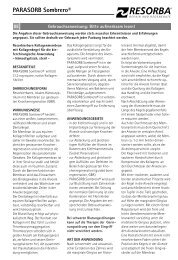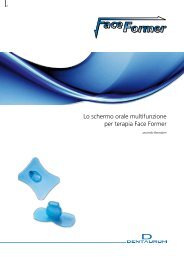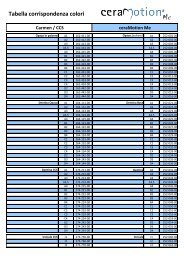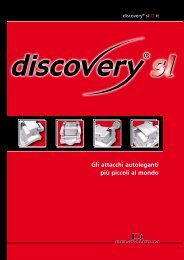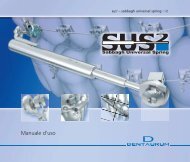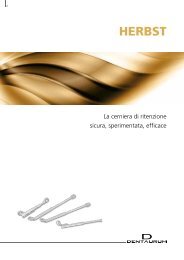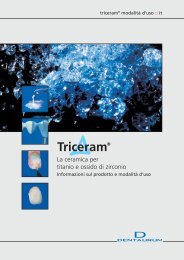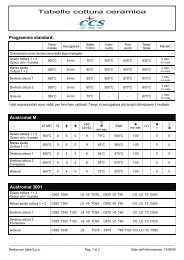Manuale completo_NemoCeph NX 2009.pdf - Dentaurum Italia
Manuale completo_NemoCeph NX 2009.pdf - Dentaurum Italia
Manuale completo_NemoCeph NX 2009.pdf - Dentaurum Italia
You also want an ePaper? Increase the reach of your titles
YUMPU automatically turns print PDFs into web optimized ePapers that Google loves.
Gestione delle immagini<br />
Di queste opzioni, una apparirá disattivata ed è quella corrispondente al numero di colori<br />
dell’immagine selezionata. Per cambiare il numero di colori dell’immagine, selezioneremo una<br />
delle opzioni che appaiono attive.<br />
Nota: Quando diminuiamo il numero di colori di un’immagine, perdiamo delle informazioni relative<br />
all’immagine stessa; ciò significa che se salviamo il documento, non sará più possibile recuperare<br />
l’immagine con il numero di colori originale.<br />
Convertire un’immagine a colori in una in bianco e nero: Le immagini a colori possono essere<br />
convertite in immagini in bianco e nero. Per fare ciò, selezioneremo il menu “Azioni”,<br />
selezioneremo poi l’opzione ‘Converti a’, e sceglieremo l’opzione ‘Grigio’ o ‘Bianco e Nero’.<br />
Calibrazione delle immagini / Effettuazione di misure<br />
Quando l’immagine acquisita non è in scala 1:1, la calibrazione dell’immagine è necessaria per la<br />
successiva effettuazione di misure sulla stessa.<br />
Per calibrare l’immagine, cliccheremo sopra il pulsante . Vedremo<br />
come nella parte destra dello schermo appare il pannello di calibrazione dell’immagine, che ci<br />
indicherà i passaggi da eseguire per la calibrazione dell’immagine.<br />
Questa opzione è disponibile nel menu Immagini > Misure ><br />
Calibrazione del documento.<br />
Pag. 56 di 213 V - Gestione delle immagini <strong>Manuale</strong> <strong>NemoCeph</strong> <strong>NX</strong> 2009 © Nemotec